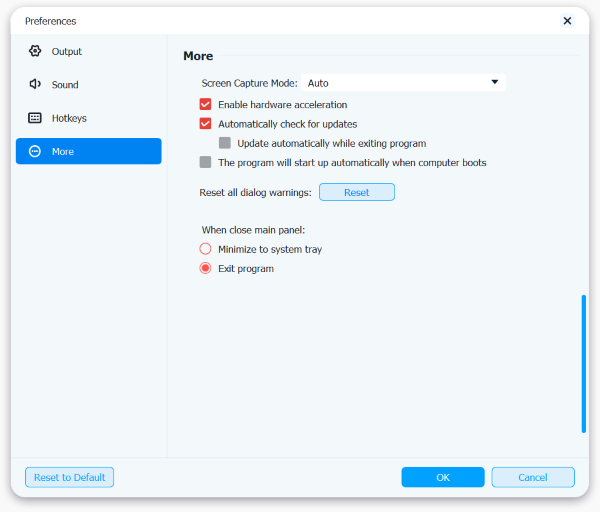Brukerhåndbok
- Introduksjon
- Installer og registrer
- Speil iPhone til datamaskin
- Speil Android-telefon til datamaskin
- Kontroller Android-telefonskjermen fra PC
- Angi preferanser
Prøv det nå!
Introduksjon
Apeaksoft Phone Mirror er et profesjonelt, stabilt, brukervennlig program for skjermvisning av telefonen. Denne programvaren lar deg speile iPhone-skjermen og Android-telefonskjermen til datamaskinen, slik at du kan glede deg over større skjermer når du bruker mobiltelefoner. Dessuten kan du også ta opp telefonskjermen og ta øyeblikksbilder på datamaskinen når du skjermcaster iPhone og Android-telefonen din. Dessuten støtter Apeaksoft Phone Mirror mange vanlige filformater, inkludert MP4, MOV, WMV, GIF, JPG, PNG, BMP, MP3, M4A, AAC, etc.

Installer og registrer
Install
Du kan gå til den offisielle nettsiden til Apeaksoft Phone Mirror og klikke på Gratis nedlasting knappen for å hente installasjonspakken. Deretter må du klikke på pakken og åpne den for å installere Phone Mirror på datamaskinen.
Registrere
Trinn 1. Etter å ha installert Apeaksoft Phone Mirror på datamaskinen. For å bruke alle funksjonene, må du klikke på Registrer dette produktet ikonet først.
Trinn 2. Da kommer det opp et popup-vindu hvor du kan skrive inn e-postadresse og registreringskode. Etter inntasting, klikk på Aktiver for å fullføre registreringen.
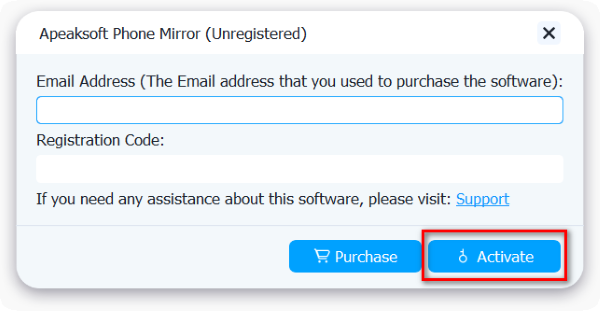
OBS: Etter at du har kjøpt den, vil registreringskoden bli sendt til e-postadressen der du fylte ut bestillingsskjemaet.
Epostadresse: E-postadressen du fyller ut i bestillingsskjemaet.
Registreringskode: En streng med tegn merket som aktiveringsnøkkel, lisenskode eller KEYCODE(S) i ordrebekreftelsesbrevet du mottok etter det vellykkede kjøpet.
Speil iPhone til datamaskin
Trinn 1. Velg iOS Mirror
Etter å ha installert Apeaksoft Phone Mirror på datamaskinen din, må du starte denne programvaren og velge iOS-speil funksjon.

Trinn 2. Koble iPhone til PC
Deretter bør du koble iPhone eller andre iOS-enheter til datamaskinen. Før du kobler til, bør du sørge for at iPhone og datamaskin er koblet til samme Wi-Fi.
Når du speiler iPhone-skjermen til den bærbare datamaskinen, vennligst velg Skjermspeiling først. Deretter kan du koble iPhone til datamaskinen ved å følge instruksjonene på skjermen: åpne kontroll~~POS=TRUNC på iPhone, trykk på Screen Mirroring, og velg deretter Apeaksoft telefonspeil.

Hvis du bare vil speile iPhone-lyden til datamaskinen, kan du velge Lydspeiling. Deretter følger du instruksjonene på skjermen for å speile iPhone-lyden til datamaskinen: åpne kontroll~~POS=TRUNC, trykk på ikonet øverst til høyre for å åpne musikkavspillingsmenyen på iPhone, og velg Apeaksoft telefonspeil.

OBS: Du kan klikke Kan ikke koble til? for å få flere løsninger når du har problemer med å koble iPhone til PC-en.
Speil Android-telefon til datamaskin
Trinn 1. Velg Android Mirror
Etter å ha installert Apeaksoft Phone Mirror på datamaskinen din, må du starte denne programvaren og velge Android-speil funksjon.

Trinn 2. Koble Android-telefon til PC
Her er fire måter å koble Android-telefonen eller andre Android-enheter til datamaskinen du kan bruke.
Hvis du vil koble til Android-telefonen din via Wi-Fi, kan du bruke oppdage, Pin kodeeller QR kode. For å bruke disse tre måtene, bør du laste ned appen FoneLab Mirror på Android-telefonen din og sørge for at Android-enheten din og datamaskinen er koblet til samme WLAN i begynnelsen.

Metode 1: Installer og start FoneLab Mirror på Android-telefonen din. Trykk deretter på søkeikonet i midten av Android-telefonskjermen og sørg for at du velger det oppdage i Apeaksoft Phone Mirror på datamaskinen. Vent en stund, datamaskinens navn vises på Android-telefonskjermen, og du bør trykke på Koble > Allow for å koble til og starte screencasting.

Metode 2: Installer og start FoneLab Mirror på Android-telefonen din. Bytt deretter til PIN-kode på Android-telefonen og datamaskinen.

Deretter kan du se PIN-koden på datamaskinen. Vennligst skriv den inn i FoneLab Mirror på Android-telefonen din og trykk på Begynn å koble til > Allow for å fullføre tilkoblingen og begynne telefonspeiling.

Metode 3: Installer og start FoneLab Mirror på Android-telefonen din. Bytt deretter til QR kode på din Android-telefon og laptop.
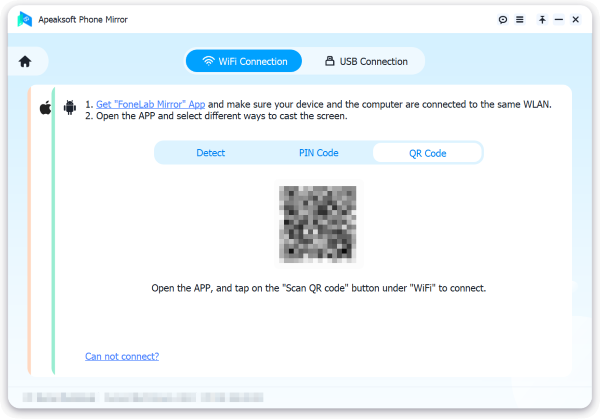
Etter det bør du trykke på Skann QR kode på Android-telefonen for å skanne QR-koden som vises på datamaskinen. Så vent en stund og velg Allow for å starte screencasting.

Metode 4: Hvis du ikke har en Wi-Fi-tilkobling, kan du koble Android-telefonen til datamaskinen via USB-kabelen.
Installer og start FoneLab Mirror på Android-telefonen din. Bytt deretter til USB-tilkobling på Android-telefonen og den bærbare datamaskinen.
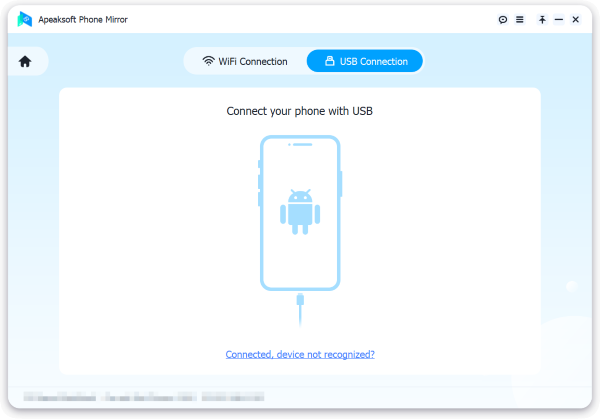
Senere må du bruke USB-kabelen for å koble til Android-telefonen og PC-en. Og bruk deretter Android-telefonen din som instruksjonene på skjermen sier i Apeaksoft Phone Mirror. Trykk på Åpne utvikleralternativer på Android-telefonen din for å gå inn innstillinger. Velg System og oppdateringer > Utviklermuligheter å skru på USB feilsøking på din Android-telefon.
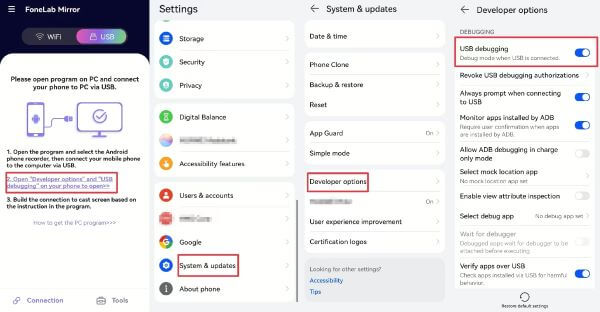
Etter det, vennligst klikk på Komplett knappen i Apeaksoft Phone Mirror for å begynne å speile Android-telefonen din på en PC.

OBS: Android-telefoner av forskjellige merker kan ha forskjellige operasjoner for å slå på USB-feilsøking.
Trinn 3. Innstillinger for skjermcasting
Hvis du ikke trenger verktøylinjen, kan du klikke på Skjul verktøylinjen ikon. Hvis du tror at vinduet er lite, kan du klikke på Full Screen ikon. Du kan også klikke på Snapshot ikon for å ta skjermbilder på datamaskinen. Hvis du trenger å ta opp telefonskjermen på datamaskinen, kan du klikke på Record ikonet.

Etter opptak kan du sjekke opptakshistorikken og spille av opptaksfilen i programmet. Du kan også trimme opptaksfilen ved å klikke på Kutt ikonet og rediger ID3-informasjonen til opptaksfilen ved å klikke på Rediger medadata for media ikonet.
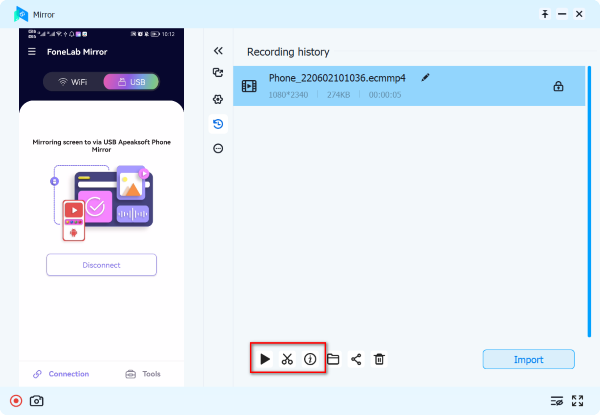
Du kan også flytte Android-telefonskjermen på datamaskinen fritt ved å velge Flytt vinduet uten verktøylinje knapp.
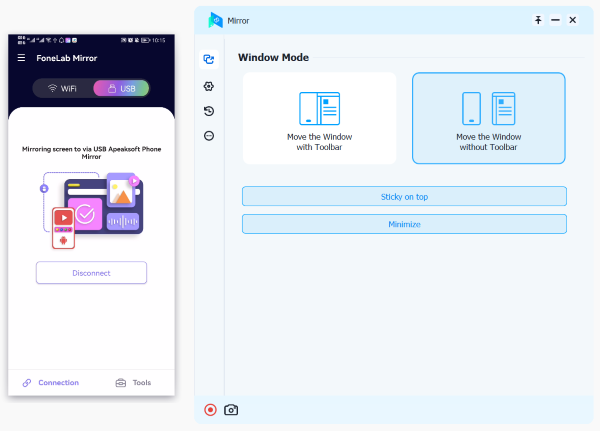
Kontroller Android-telefonskjermen fra PC
Ved å lære over del, kan du enkelt speile Android-telefonskjermen til datamaskinen. Fortsett å lese, du kan lære hvordan du bruker PC-en til å kontrollere Android-telefonskjermen gjennom trinnene.
Trinn 1. Finn og klikk på innstillinger knappen i den midtre verktøylinjen i vinduet. Velg en vindusmodus fra Flytt vinduet med verktøylinjen og Flytt vinduet uten verktøylinje.

Trinn 2. Finn status på Kontroller telefonen panel til høyre. Slå på status ved å klikke på knappen ved siden av statusNå kan du begynne å kontrollere Android-telefonen på datamaskinen din.
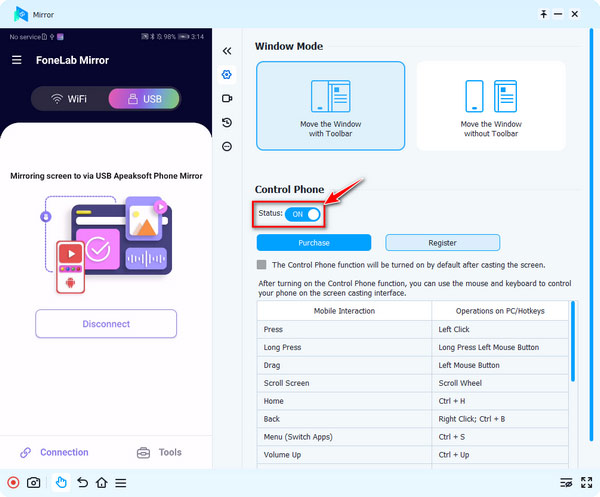
Trinn 3. Hvis du vil bruke musen og tastaturet til å kontrollere Android-telefonen din etter å ha kastet skjermen, kan du krysse av for Kontroller telefonen funksjon. Etter det kan du bruke 9 hurtigtaster som er oppført i dette vinduet, inkludert Sveip opp varslingslinjen, Gå inn på menyen i appen, Bytt fokus på skjermen, Skriv inn tekst, Kopier tekst, Klipp ut tekst, Lim inn tekst, angre, Gjør om.
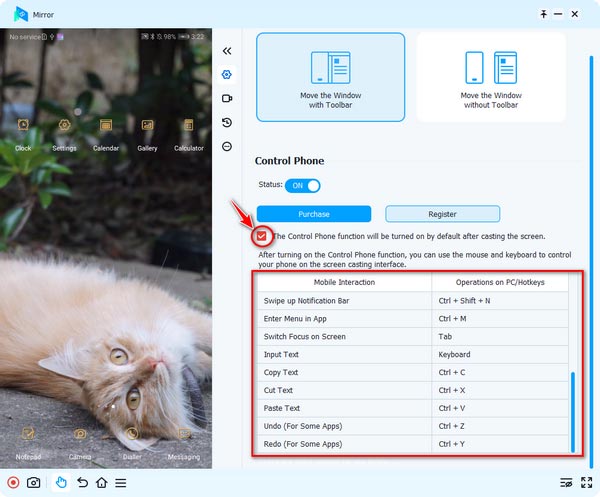
Trinn 4. På venstre panel på Android-telefonskjermen kan du bruke den nederste verktøylinjen for å enkelt manipulere telefonen på PC. Du kan for eksempel klikke på Tre-linjen ikon for å bytte mellom forskjellige åpningssider.
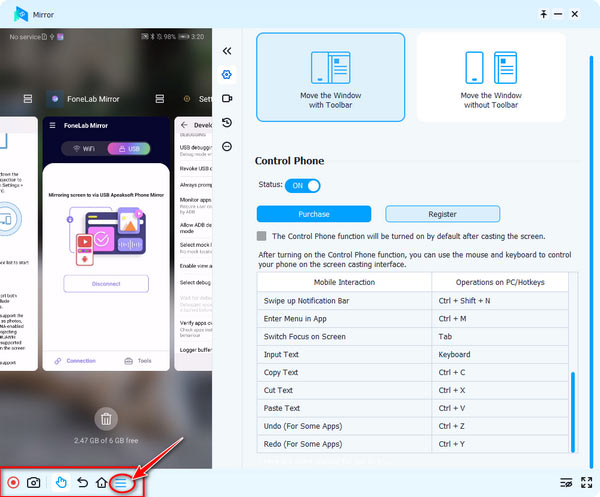
Angi preferanser
For å tilpasse preferansene til Apeaksoft Phone Mirror, må du klikke på Meny ikonet og velg Preferanser.
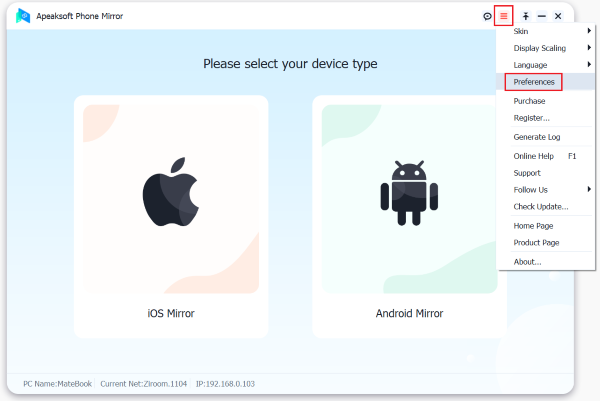
Produksjon
I dette vinduet kan du velge utdatamappen og velge utdataformatene for video, lyd og bilder.
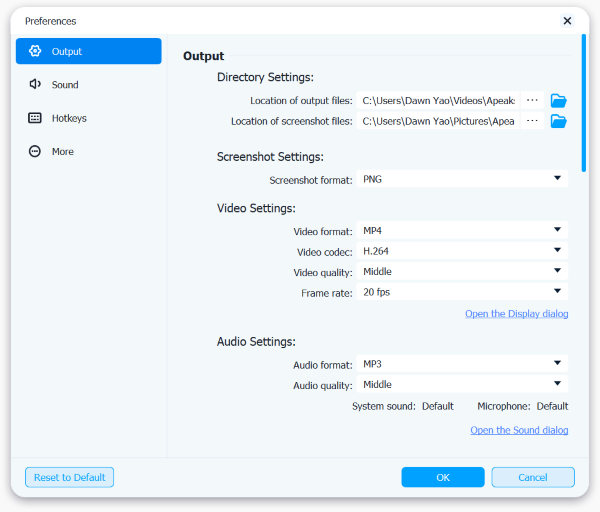
Lyd
I dette vinduet kan du kontrollere volumet på systemlyden og mikrofonen. Du kan også sjekke lyden.
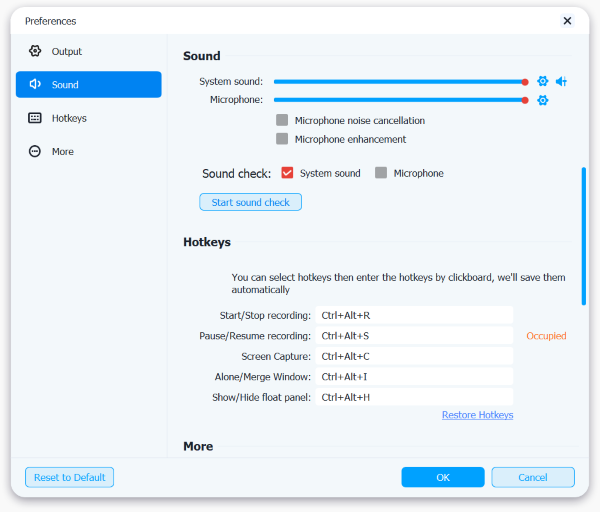
Hurtigtaster
I dette vinduet kan du stille inn og tilpasse hurtigtaster til Apeaksoft Phone Mirror.
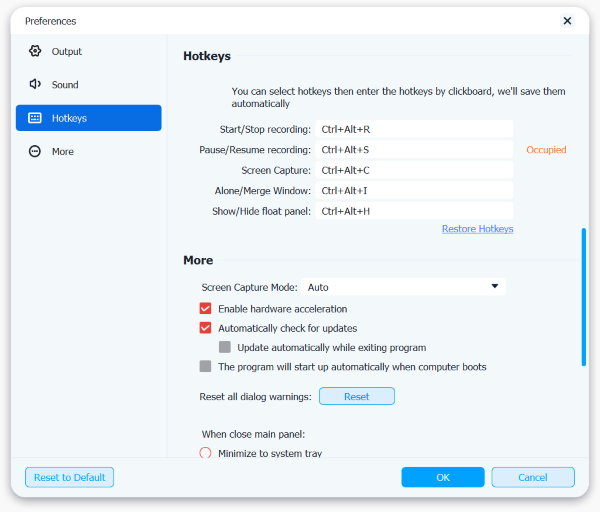
Mer
I dette vinduet kan du velge skjermopptaksmodus, aktivere eller deaktivere maskinvareakselerasjonen og angi oppdateringskontrollmodus.